Številni lastniki iPhone, iPad ali iPod Touch nimajo dostopa do računalnikov Mac in namesto tega uporabljajo računalnike Windows doma ali še posebej v službi.
Včasih moramo urediti ali pregledati obliko datoteke Appleovih domačih strani v sistemu Microsoft Windows.
Če poskusite odpreti dokument strani v računalniku z operacijskim sistemom Windows z uporabo Worda (ali podobnega programa), hitro ugotovite, da Word (in podobno) ne prepozna Applovega formata za obdelavo besedil. datoteke .pages.
Apple .pages niso podprte v sistemu Windows, zato jih ne morete odpreti z Microsoft Wordom.
Če torej želite prikazati ali urediti datoteko .pages v računalniku z operacijskim sistemom Windows, se prikažejo napake in Windows vas prosi, da izberete aplikacijo za odpiranje datoteke.
Kaj lahko torej storite, da pregledate in celo uredite datoteko strani na vašem delovnem ali domačem računalniku Windows?
Vsebina
- povezani članki
- Hitri nasveti
-
Kako odprem strani v računalniku z operacijskim sistemom Windows s stiskanjem Zip?
- #1 Dovoli Windows, da prikaže razširitve datotek
- #2 Dodajte razširitev .ZIP
- #3 Razpakirajte datoteko
- # 4 Pokukajte v mapo QuickLook
- #5 Pretvorite stisnjeno datoteko Pages v datoteko Docx ali Doc
- Sploh ne vidite mape QuickLook?
- Če morate urediti datoteko .pages, jo izvozite
-
Nimate trenutnega dostopa do Maca za izvoz?
- Odprite .strani v sistemu Windows s spletnim mestom iCloud
- Ali pa izvozite datoteko strani s svojim iPhoneom ali iPadom (iOS)
- Kako pretvoriti .strani za Windows s spletnimi orodji
-
Nasveti bralcem
- Nasveti bralcem
- Povezane objave:
povezani članki
- Kako obnoviti Microsoftove dokumente na MacBooku
- Odprite datoteko Keynote (.key) v Powerpointu v računalniku z operacijskim sistemom Windows
Hitri nasveti
Poskusite s temi hitrimi nasveti, da odprete svoje dokumente .pages Mac v napravi Windows
- Spremenite razširitev v zip in jo poskusite odpreti z Microsoft Officeom ali pregledovalnikom PDF ali JPEG – to dobro deluje za starejše različice strani .pages, ne tako dobro za novejše različice
- Izvozite datoteko iz strani Pages v napravi Mac ali iOS kot word dokument
- Obiščite spletno mesto iCloud in naložite dokument strani ter ga pretvorite v Word znotraj iCloud
- Uporabite pretvornike drugih proizvajalcev, kot sta CloudConvert ali Zamzar, da obdelate svoje .strani v Word, PDF in druge oblike zapisa
Kako odprem strani v računalniku z operacijskim sistemom Windows s stiskanjem Zip?
Verjeli ali ne, datoteke .pages so v bistvu datoteke .zip s sličico JPEG prve strani in izbirno datoteko PDF celotnega dokumenta.
Prav ta podobnost nam omogoča, da odpremo datoteke .pages na naših računalnikih Windows.
#1 Dovoli Windows, da prikaže razširitve datotek
Prepričajte se, da so vaše razširitve datotek vidne v sistemu Windows, da lahko spremenite razširitev dokumenta strani.
Če želite, da so razširitve datotek vidne, pojdite na Možnosti mape > Pogled > Počistite polje Skrij razširitve za znane vrste datotek 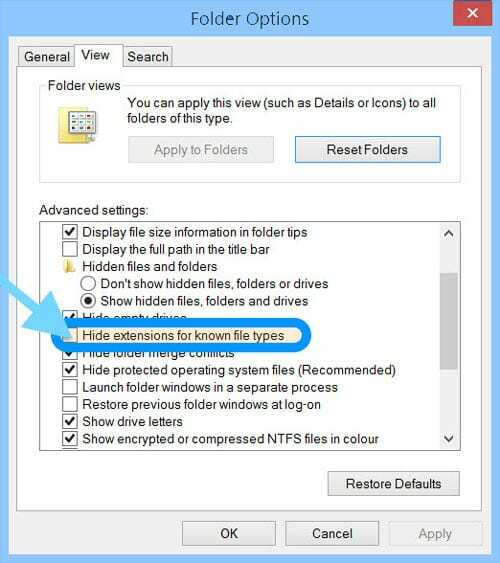
#2 Dodajte razširitev .ZIP
- Shrani kopijo datoteke (datoteka .pages) lokalno v vašem računalniku, tako da imate dve kopiji iste datoteke – eno za delo in drugo za varnostno kopiranje
- Spremenite ime ene teh kopij tako, da z desno tipko miške kliknete datoteko
- Izberite Preimenuj
- Izbrišite razširitev .pages in jo zamenjajte z .zip ter pritisnite enter, da shranite
- Recimo, da je vaše ime datoteke appletoolbox.pages. Potem je ime vaše datoteke appletoolbox.zip
#3 Razpakirajte datoteko
Odprite (razpakirajte) to zip datoteko in zdaj lahko vidite vsebino.
Običajno boste našli naslednje tri datoteke:
- QuickLook (mapa datotek)
- buildVersionHistory.plist
- index.xml
# 4 Pokukajte v mapo QuickLook 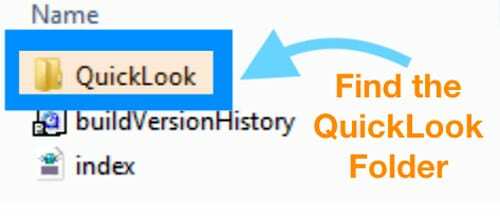
- Tam, upajmo, najdete datoteko PDF z istim imenom kot izvirna datoteka strani ali z imenom Predogled. Morda boste videli tudi datoteko JPEG z imenom Thumbnail
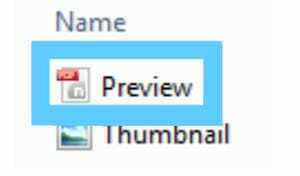
- Datoteka JPEG Thumbnail prikazuje samo prvo stran, medtem ko PDF vsebuje celoten dokument
Ne vidite PDF-ja v mapi QuickLook?
Odvisno od tega, kako je bila shranjena datoteka .pages, morda ne bo datoteke pdf.
Če v QuickLooku ne najdete pdf-ja, poskusite z drugo metodo v tem članku ali uporabite orodje za pretvorbo drugega proizvajalca (poiščite pretvorbo strani .pages v želeno obliko, kot je .docx.)
Potrebujete samo ogled in/ali tiskanje datoteke?
- Ko shranite datoteko kot .zip, samo kliknite z desno tipko miške, da razpakirate vsebino. Ne pozabite, da v mapi QuickLook poiščite datoteko preview.pdf
- Če se odločite za neposredno tiskanje datoteke JPEG, lahko preprosto izberete možnost Natisni v PDF
- Če tiskate iz aplikacije za fotografije, je privzeto nastavljeno na Microsoft Print to PDF
#5 Pretvorite stisnjeno datoteko Pages v datoteko Docx ali Doc
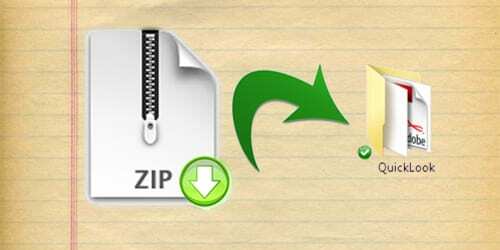
- Najprej poskusite odpreti datoteko .zip neposredno v programu Microsoft Word ali Office – preverite, ali prepozna datoteko in jo razpakira brez nadaljnjega posredovanja
- Če ga Office/Word ne prepozna IN želite urediti datoteko .pages, odprite datoteko PDF v mapi QuickLook in jo nato najprej shranite kot PDF in jo končno pretvorite v Wordov dokument
- PDF mora vsebovati celotno vsebino vašega dokumenta. Če imate tudi Adobe Acrobat Pro, lahko shranite PDF kot Wordov dokument
Sploh ne vidite mape QuickLook?
To pomeni, da različica Pages, ki je ustvarila dokument, ne podpira QuickLook in zato ne ustvari mape QuickLook.
Če želite delati z datoteko .pages, poskusite z nasveti za izvoz datoteke .pages z drugimi metodami, opisanimi v tem članku.
Če morate urediti datoteko .pages, jo izvozite
- Odprite strani
- Kliknite mapa
- Pomaknite se navzdol do Izvozi
- Kliknite na v redu
- Izberite format Word ali katero koli obliko, ki vam je ljubša (RTF je dober univerzalni format)
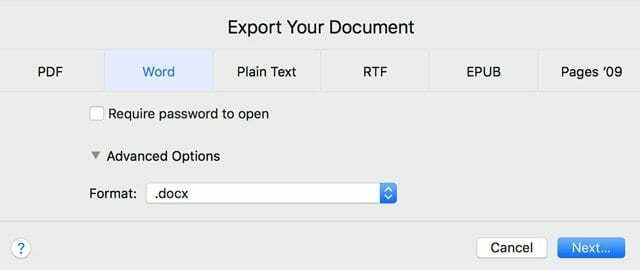
- Izberite Naslednji
- Shrani svojo datoteko, tako da jo Microsoft Word odpre v računalniku z operacijskim sistemom Windows
Če je le mogoče, priporočamo, da če delate z dokumentom Pages, je najbolje, da ga odprete v Pages, nato pa Izvozi kot Wordov dokument ali RTF.
Tako je vaš dokument v celoti oblikovan za Word, Mac ali Windows. Ko shranite kot RTF (format obogatenega besedila), večina vašega oblikovanja ostane v dokumentu.
Nimate trenutnega dostopa do Maca za izvoz?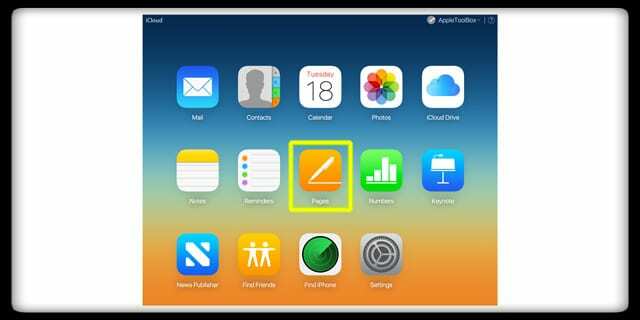
Odprite .strani v sistemu Windows s spletnim mestom iCloud
- Ustvarite Apple ID in račun iCloud, če ga še nimate
- Odprite spletno mesto iCloud v brskalniku (na primer Safari ali Chrome) in izberite Strani
- Povlecite in spustite dokument strani ali izberite Naložite dokument v nastavitvah (ikona zobnika)
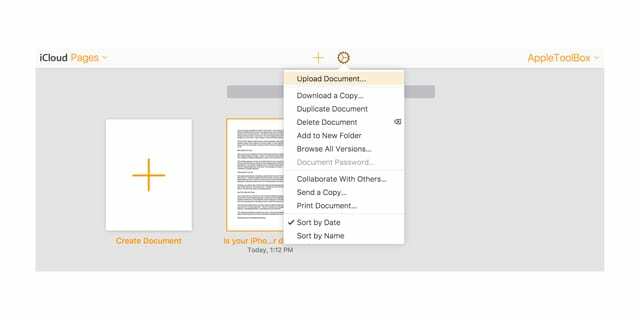
- Ko je dokument naložen, z desno tipko miške kliknite dokument in izberite Prenesite kopijo
- Izberite svojo obliko med Pages, Wordom, PDF ali ePub
- iCloud ustvari datoteko za prenos
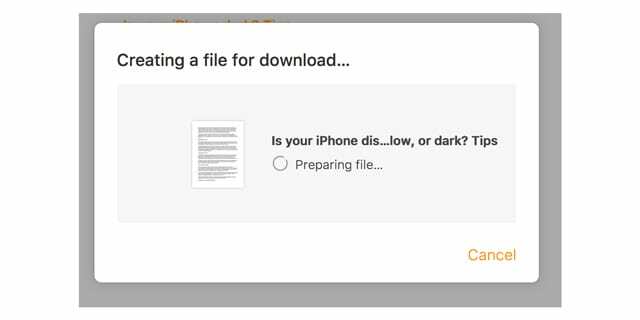
- Shrani datoteko na privzeto mesto za prenos vašega brskalnika
Kul nasvet! Prav tako lahko kopirate/prilepite podatke iz datoteke Pages v iCloud v Word v sistemu Windows (ali kateri koli program za obdelavo besedil, ki ga uporabljate v računalniku z operacijskim sistemom Windows.)
Opomba: Te iste metode delujejo za odpiranje datotek .pages brez iWorka na Macu
Ali pa izvozite datoteko strani s svojim iPhoneom ali iPadom (iOS)
- Odprite aplikacijo Pages na vašem iPhone/iPadu
- Poiščite dokument Pages, ki ga želite uporabiti v računalniku z operacijskim sistemom Windows
- Dotaknite se tri pike v zgornjem desnem kotu
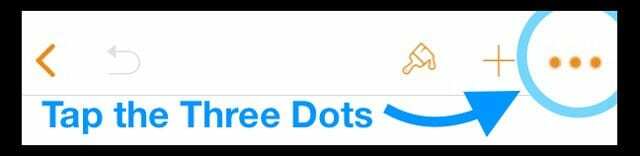
- Izberite Izvozi s seznama možnosti
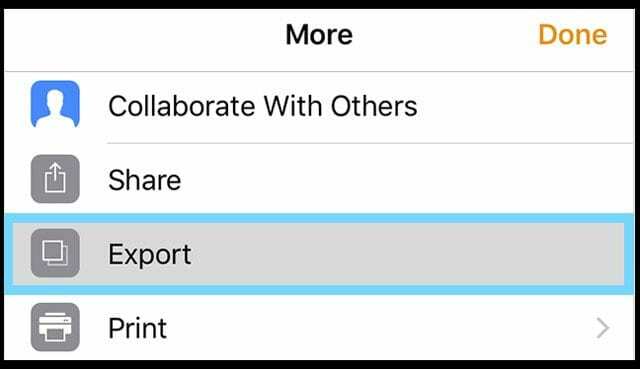
- Izberite obliko s seznama, ki je na voljo (priporočamo Word ali PDF)
- iOS ustvari vaš dokument – to lahko traja nekaj časa, odvisno od dolžine in uporabljenih medijev (kot so fotografije/videoposnetki)
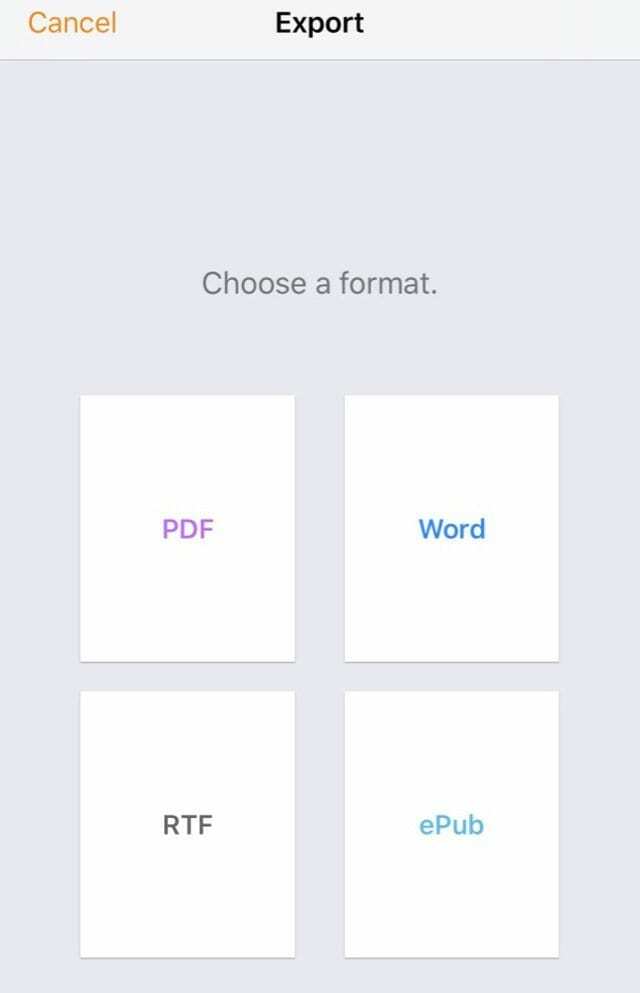
- iOS ustvari vaš dokument – to lahko traja nekaj časa, odvisno od dolžine in uporabljenih medijev (kot so fotografije/videoposnetki)
- Na listu za skupno rabo izberite, kako želite poslati dokument (pošta, sporočilo in tako naprej)
- Dokument pošljite na izbrani način
Kako pretvoriti .strani za Windows s spletnimi orodji
Če niste mogli uporabiti stiskanja zip za odpiranje datoteke .pages ali nimate dostopa do Applovega spletnega mesta iCloud ali Mac/iDevice za pretvorbo namesto vas, obstajajo možnosti!
Orodja, kot sta Zamzar in CloudCoverter (če naštejemo le nekaj), ponujajo storitve preoblikovanja za odpiranje datotek strani za uporabnike sistema Windows. Glede na velikost datoteke in/ali število datotek, ki jih je treba pretvoriti, je storitev lahko brezplačna ali plačljiva. 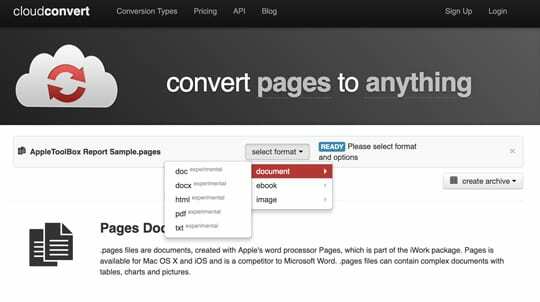
Preprosto naložite svoj dokument .pages, izberite želeno obliko za svoj računalnik z operacijskim sistemom Windows in pustite, da pretvornik opravi umazano delo namesto vas! 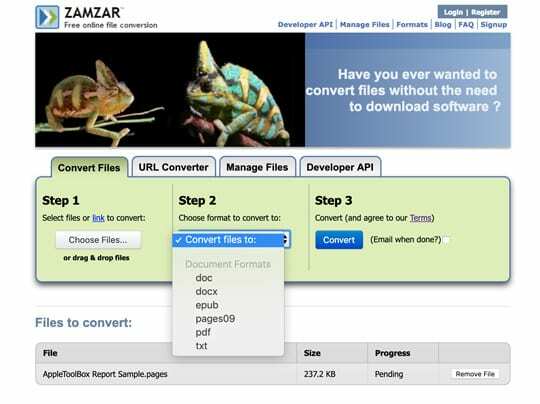
Nekatere od teh storitev zahtevajo e-poštni naslov ali registracijo. Poleg tega vam nekateri omogočajo nalaganje dokumentov iz različnih virov, vključno z DropBoxom, GoogleDrive, OneDrive in Box, ali celo dodajanjem iz URL-ja.
Nasveti bralcem
Nasveti bralcem
-
Za pretvorbo uporabite Google Dokumente
- Odprite svoj Google Račun (ali se prijavite, če ga še nimate)
- Ko se prijavite, pojdite v Google Dokumente
- Naložite datoteko .pages v Google Dokumente
- Kliknite Odpri z in izberite Pretvornik v oblaku
- Namesto tega shranite dokument kot RTF. Format RTF lahko berejo tako računalniki Windows kot Mac
- Uporabljam pisarniško zbirko Windows Libreoffice (brezplačna je!) In brez težav odpira datoteke Pages v računalnikih z operacijskim sistemom Windows ali Linux!
- To sem rešil tako, da sem ga poslal na svoj iPhone in nato shranil v drugačni obliki
- Poiščite strani v docx ali pretvornik dokumentov v spletu, kot so CloudConvert, Zamzar ali LightPDF, če naštejemo le nekaj. Naložite datoteko in si oglejte, kako se pretvarja. V te pretvornike ne nalagajte nobenega dokumenta, ki vsebuje zaupne informacije. Za vse ostalo (nezaupno) so odlični
- Datoteko shranite lokalno v računalnik z operacijskim sistemom Windows. Z desno tipko miške kliknite datoteko in izberite Preimenuj. Odstranite razširitev .pages in vnesite .zip kot razširitev in pritisnite enter. Odprite datoteko zip in omogočala bi vam, da odprete datoteko in njeno vsebino.
- To je moj način za urejanje datotek strani na prenosnem računalniku Windows.
- Najprej se prepričajte, da vidite razširitve datotek. Pojdite v Raziskovalec datotek Windows na traku Pogled in potrdite polje z oznako Razširitve imena datoteke
- Z desno tipko miške kliknite datoteko .pages in izberite Preimenuj
- Izbrišite razširitev .pages in jo zamenjajte s pripono .zip
- Ekstrahirajte datoteko .zip
- Zdaj bi morali imeti možnost odpreti in dostopati do formata Pages v Microsoft Wordu, Officeu ali podobnem
- Za pretvorbo v PDF uporabite funkcijo Microsoft Print to PDF

Obseden s tehnologijo od zgodnjega prihoda A/UX na Apple, je Sudz (SK) odgovoren za uredniško vodenje AppleToolBoxa. Ima sedež v Los Angelesu, CA.
Sudz je specializiran za pokrivanje vseh stvari macOS, saj je v preteklih letih pregledal na desetine razvoja OS X in macOS.
V prejšnjem življenju je Sudz delal in pomagal podjetjem na seznamu Fortune 100 pri njihovih željah glede tehnologije in poslovne transformacije.
